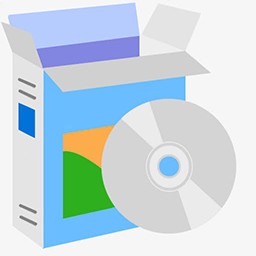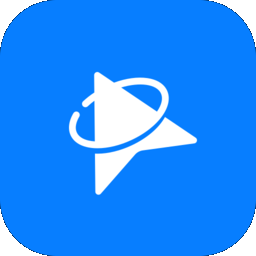PuTTY远程桌面简介
极速推荐- 远程软件
- 远程游戏工具
- 远程办公工具
- 远程桌面连接工具
 PuTTY远程桌面最新版是专门用于对远程控制操作的专业工具。PuTTY远程桌面最新版还可以自动取得对方的系统指纹码建立联机操作的使用。
PuTTY远程桌面最新版是专门用于对远程控制操作的专业工具。PuTTY远程桌面最新版还可以自动取得对方的系统指纹码建立联机操作的使用。
功能介绍:
1.支持多系统版本;
2.全面支持ssh1和ssh2;
3.纯绿色软件,无需安装;
4.操作简单,所有的操作都在一个界面中实现。
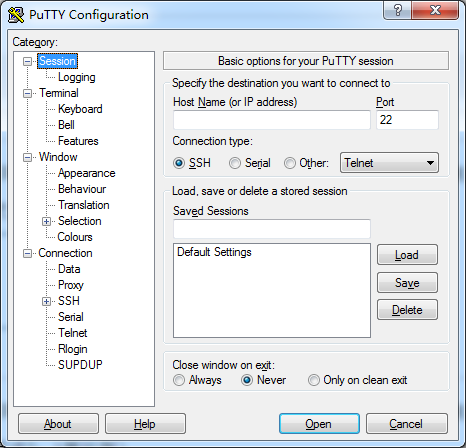
相关软件
-
 网络人远程控制软件个人办公版
网络人远程控制软件个人办公版
4.73MB|2024-04-02
远程办公控制软件 -
 TeamViewer
TeamViewer
85.6MB|2024-04-26
即时远程控制 -
 seetong(天视通电脑客户端)
seetong(天视通电脑客户端)
49.5MB|2024-04-16
视频监控 -
 Xshell
Xshell
46.9MB|2024-04-23
强大的SSH客户机 -
 黑鹰威视监控软件
黑鹰威视监控软件
54.8 MB|2024-04-07
-
 精灵强制视频软件
精灵强制视频软件
6.37 MB|2024-04-01
PuTTY远程桌面软件特色
完全免费
在Windows 9x/NT/2000下运行的都非常好;
全面支持ssh1和ssh2
绿色软件,无需安装,下载后在桌面建个快捷方式即可使用;
体积很小
操作简单,所有的操作都在一个控制面板中实现。
PuTTY远程桌面安装步骤
1、从本站下载安装包运行打开,进入安装向导,单击【next】进入下一步安装
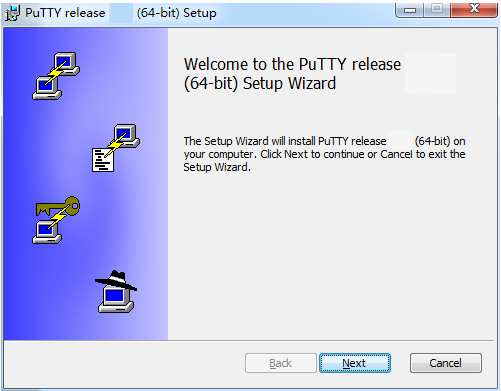
2、点击【change】选择文件安装位置
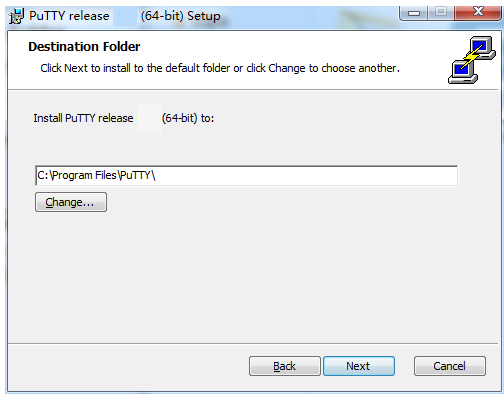
3、单击【install】进行下一步安装
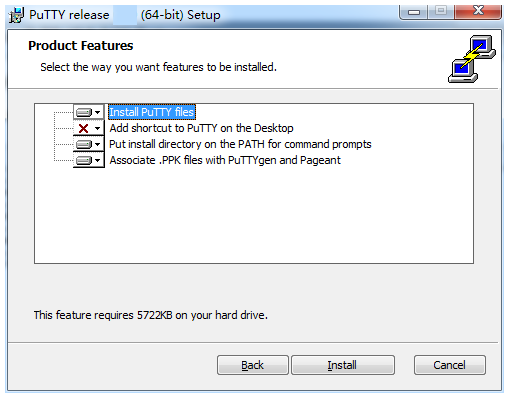
4、安装完成(无需安装view README file可取消勾选)
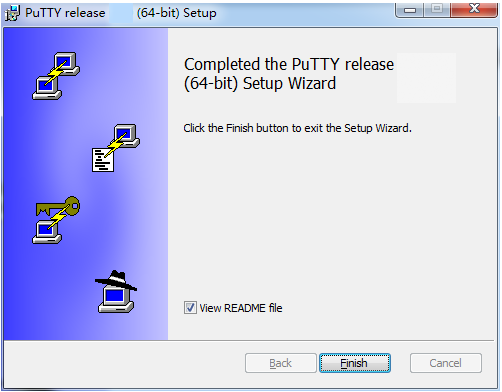
使用方法
1、打开Putty,在“Session”标签下,对“Host Name (or IP address)”的输入框中输入想要访问的主机名或IP地址,比如server1或192.168.9.4。端口号(Port)会依据下方选择的协议有所区别,用户需要根据服务器来进行选择。
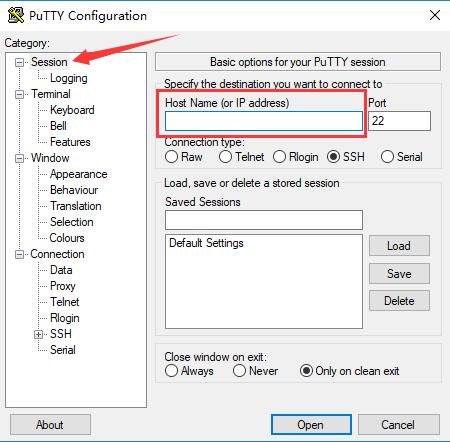
2、在“Saved Session”的输入栏中输入将要创建的任务名,然后点击后方的“Save”按钮,就能将任务保存下来。
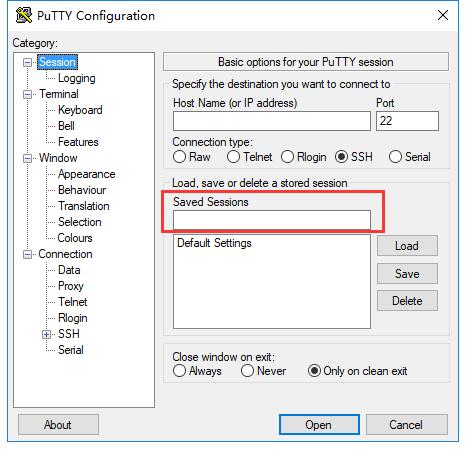
3、确保以上配置无误后,点击下方的“Open”按钮,便可通过Putty连接主机了。
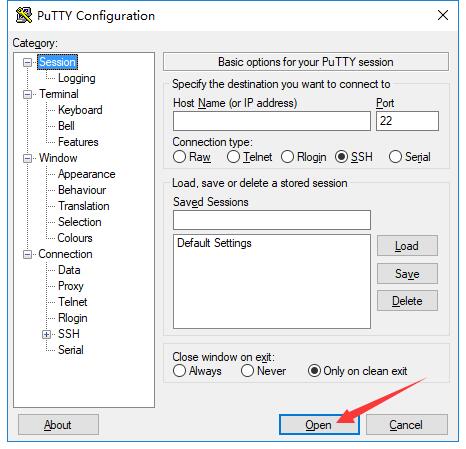
软件问答
一、putty怎么保存密码?
1、打开putty后,首先建立一个想要创建的任务。
2、切换至“Connection”下的“Data”选项下,在“Auto-login username”后输入登录所用的用户名。
3、之后点击切换至“Connection”下“SSH”目录中的“Auth”功能页,点击“Browse”按钮,选择Putty密钥文件,之后建立连接即可。
二、Putty设置中文方法
1、打开Putty,点击“Window”下的“Appearance”选项,点击“Font settings”后的“Change”按钮。这样会打开字体设置窗口,选择一款中>文字体,然后在下方“脚本”栏中选择“中文_GB2312”。
2、然后切换至“Window”下的“Translation”选项,打开"Remote character set"的选择框,在下拉菜单中选中"Use font encoding",之后在按照常规方式建立连接即可。
更新日志
软件截图
精品软件
下载地址
- PC版
热门教程
更多>- [电脑教程]win7桌面文件路径在什么地方
- [电脑教程]Win11怎么添加打印机?Windows11系统添加打印机步骤
- [电脑教程]Win11正式版值得更新吗 有必要更新Win11正式版吗
- [电脑教程]不符合最低配置要求PC怎么样安装 Win11系统
- [电脑教程]Win11设置时崩溃解决方法?Win11设置时崩溃的处理办法
- [电脑教程]Win11怎么清理系统内存?Win11清理系统内存使用教程
- [电脑教程]Win7怎么关闭BitLocker驱动器加密功能
- [电脑教程]Win11输入法不见了解决方法?Win11输入法一键调取方法
- [电脑教程]Win11版本更新出现错误怎么样处理?Win11版本更新出现错误出现绿屏
- [电脑教程]Win11怎么修改本地账户密码 Win11修改本地账户密码方法






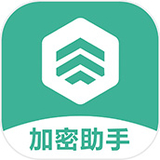


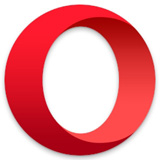



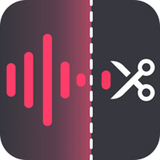




































 NN加速器正式版7.0.5.1官方版
NN加速器正式版7.0.5.1官方版 360浏览器2021 v8.2.1.224 官网最新版
360浏览器2021 v8.2.1.224 官网最新版 今日头条电脑版 v5.7.3 官方最新版
今日头条电脑版 v5.7.3 官方最新版 Skype(网络电话) v7.25.99.106 官网中文版
Skype(网络电话) v7.25.99.106 官网中文版 越狱搜索软件 v2.8 官方免费版
越狱搜索软件 v2.8 官方免费版 阿里通网络电话2021 v6.0.0.1 官方正式版
阿里通网络电话2021 v6.0.0.1 官方正式版 百度游戏加速器 v2.2.7.1473 官方最新版
百度游戏加速器 v2.2.7.1473 官方最新版 百度工具栏 v2.8 官方安装版
百度工具栏 v2.8 官方安装版 Google Hosts更新器2021 v1.0 官网最新版
Google Hosts更新器2021 v1.0 官网最新版 KC网络电话电脑版 v5.7.0 官方PC版
KC网络电话电脑版 v5.7.0 官方PC版 超级搜索王绿色版 v7.6 去广告免费版
超级搜索王绿色版 v7.6 去广告免费版 vagaa哇嘎官方下载 v3.0.0.53 官网最新版
vagaa哇嘎官方下载 v3.0.0.53 官网最新版 ADSL密码查看器 v6.4.2.0 绿色中文版
ADSL密码查看器 v6.4.2.0 绿色中文版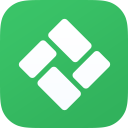 金山快盘同步盘 v5.4.16.11 官网最新版
金山快盘同步盘 v5.4.16.11 官网最新版 保护伞(广告过滤器) v1.4.3.3 官网最新版
保护伞(广告过滤器) v1.4.3.3 官网最新版 火狐浏览器(Firefox) v40.0.3 绿色增强版
火狐浏览器(Firefox) v40.0.3 绿色增强版 迅雷7(Thunder) v7.9.39.4994 独木成林去广告版
迅雷7(Thunder) v7.9.39.4994 独木成林去广告版 IE修复工具 v1.0 官方最新版
IE修复工具 v1.0 官方最新版 UC浏览器官方下载 v5.2.2603.31 绿色便携版
UC浏览器官方下载 v5.2.2603.31 绿色便携版 P2P搜片神器 v3.6.16.156 绿色免费版
P2P搜片神器 v3.6.16.156 绿色免费版